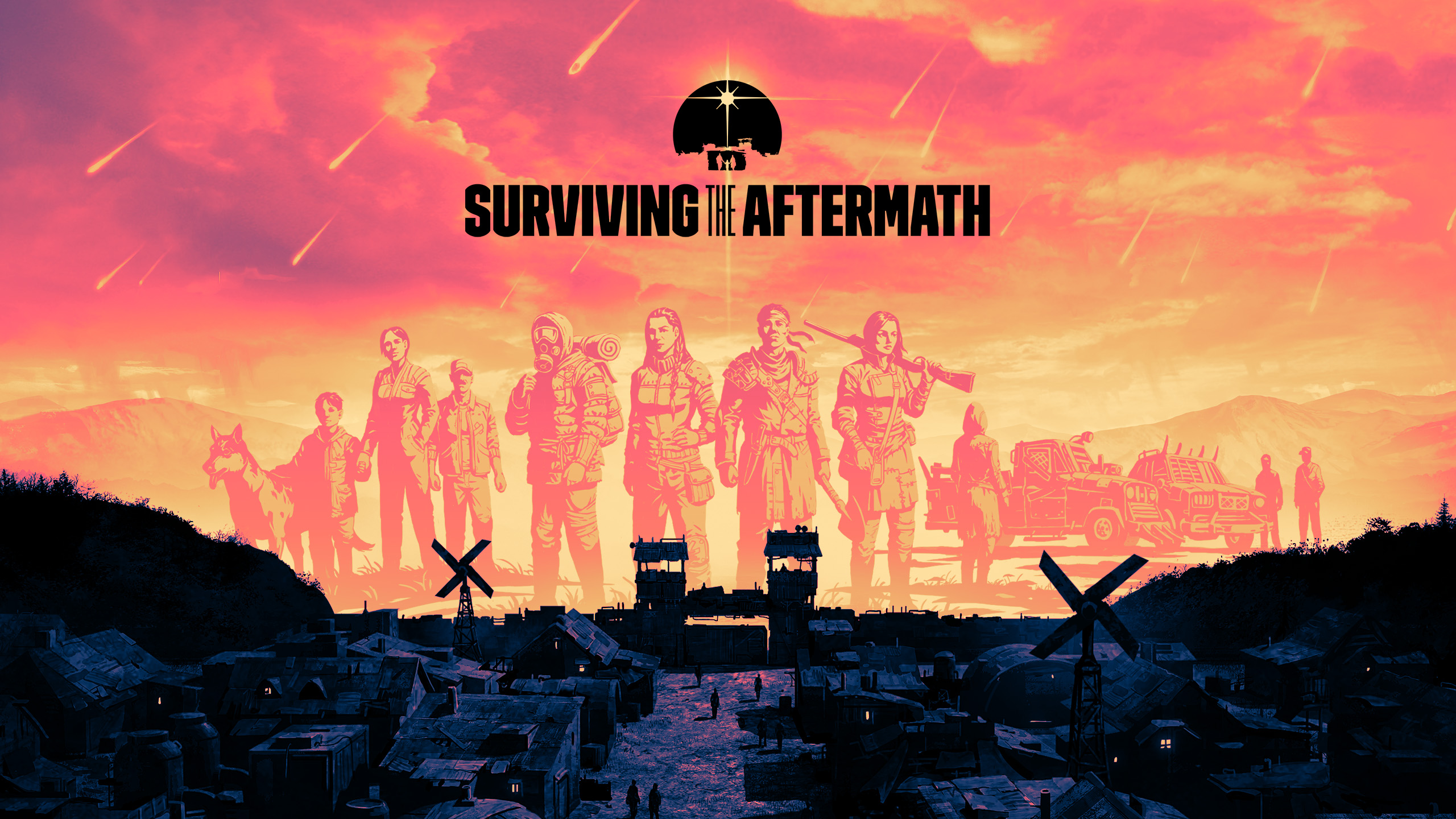Surviving the Aftermath によって開発されたポスト黙示録的な都市ビルダーです Iceflake Studios 発行者 Paradox Interactive。 このゲームは、Paradoxが発行したもうXNUMXつの都市ビルダーであるSurvivingMarsに非常によく似ています。 名前を見るだけで、Paradoxが同じゲームプレイの公式で別のテイクをしたかったことは明らかです。 それが悪いことではありません–火星を生き残ることは、結局のところ素晴らしいゲームです。
Surviving the Aftermathでは、ランダムに生成された世界でコロニーを管理し、コロニーとその住民の生活の質を向上させるためにあらゆる種類のリソースを取得して処理する必要があります。 ゲーム全体を通して、特定のイベントが発生し、状況に対処する方法を選択する必要があります。 しかし、この過酷でザラザラした世界では、これらの選択は必ずしも簡単ではありません。 季節の移り変わり、自然災害、盗賊、攻撃的な動物、その他の問題に対処する必要があります。 長期的な目標を追求するのに十分な余裕がある場合は、前哨基地を設置し、遠征に出て、そもそも黙示録が起こった理由を理解することもできます。
余波の存続は、Windows、PlayStation 4、Xbox One、NintendoSwitchでのみ利用できます。 Surviving Marsとは異なり、MacOSでは利用できません。 ただし、このガイドを使用すると、公式には利用できない場合でも、MacでSurvivingtheAftermathをプレイできます。
システム要件
| 最小限の | 推奨されます |
|---|---|
| OS:Windows®7HomePremium64ビットSP1 | OS:Windows®10Home64ビット |
| プロセッサー:Intel®iCore™i5-2500KまたはAMD®AMD®FX6350 | プロセッサー:Intel®iCore™i5-3570KまたはAMD®Ryzen™3 2200G |
| RAM: 4 GB | RAM: 8 GB |
| ビデオカード:Nvidia®GeForce™GTX580またはAMD®Radeon™HD7870 | ビデオカード:Nvidia®GeForce™GTX770またはAMD®Radeon™R9 380 |
| DirectXの:バージョン11 | DirectXの:バージョン11 |
| ストレージ:4 GB | ストレージ:4 GB |
Parallelsを使用してMacでSurvivingtheAftermathを再生する

余波を乗り切るには多くのPCリソースが必要ですが、強力なMacコンピュータ(iMac、iMac Pro、またはMac Pro)を使用している場合 Parallels Desktop 解決策になる可能性があります。 これは、DirectXとGPUを完全にサポートするMacでのWindows仮想化を可能にするアプリケーションです。 簡単に言うと、これは、数回クリックするだけでMacにWindows 10をインストールし、MacOSとWindowsを即座に切り替えることができることを意味します。 そのため、通常のPCと同じように、Windowsを実行し、Steamをインストールして、MacでSurvivingtheAftermathゲームを楽しむことができます。
注:リソースを必要とするゲームを実行するために推奨されるデバイス:MacBook Pro(Intelプロセッサ、ディスクリートグラフィックスカード、および16 GB以上のRAMを搭載したモデル)、iMac(Intelプロセッサ、ディスクリートグラフィックスカード、および16GBのRAMを搭載したモデルまたはmore)、iMac Pro(すべてのモデルが適しています)、Mac Pro(すべてのモデルが適しています)。 M1(M1 Pro、M1 Max)チップを搭載したMacコンピュータのParallelsは、最近のゲームをサポートしていない可能性があります。 DirectX 12以降を必要とするゲームは、現在Parallelsではサポートされていません。 AppsOnMacは、Parallelsの無料試用機能を使用して、不明な場合にゲームを実行できるかどうかを判断することをお勧めします。
クラウド ゲーム サービスを使用して Mac で Surviving the Aftermath をプレイする

古い Mac を使用している場合、または Surviving the Aftermath ゲームのシステム要件を満たしていない場合は、簡単な解決策があります。 クラウド ゲーム サービスは、もちろん無料ではありませんが、十分なコンピューティング パワーを喜んで提供します。 必要なのは、ブラウザまたは小さなクライアント プログラム、および 15 MBit/s から始まる良好なインターネット接続だけです。 これらのサービスを提供する優れたプラットフォームはいくつかありますが、その中には Boosteroid、Xbox Cloud Gaming、Nvidia GeForce Now などがあります。
Boosteroidは、ゲームライブラリにSurviving the Aftermathがあるため、ここでは特に重要です。
BootCampを使用してMacでSurvivingtheAftermathを再生する
注: 新しい Apple Silicon (M1、M2、M3 Pro、または M1、M2、M3 Max) を搭載した Mac コンピューターは現在、BootCamp をサポートしていません。 この場合、上記のオプションを使用して、Mac で Surviving the Aftermath を実行してください。
この方法は簡単ですが、時間がかかります。 Macが上記のすべてのシステム要件を満たしている場合は、WindowsをインストールすることでMacでSurvivingtheAftermathをプレイできます。 BootCampを介してWindowsとMacのデュアルブートを設定する必要があります。 これは、ユーザーが起動時に動作するシステムを選択できるようにするアプリケーションですが、Parallelsのようにシステムを切り替えることはできません。 MacからWindowsに、またはその逆に切り替えるたびに、マシンを再起動する必要があります。 結局のところ、Macは単なるコンピュータであることを忘れないでください。 新しいMacにはWindowsを実行できない独自の特別なAppleSiliconチップがありますが、古いMacはWindowsを実行するコンピューターと非常によく似ていますが、Intelプロセッサ、互換性のあるRAM、ディスク、およびその他のコンポーネントを備えています。 したがって、64 GB以上のディスクスペースを割り当てて(Windowsといくつかのゲームを実行できるようにするため)、次の手順に従って、古いMacにWindowsをインストールできます。
OS X El Capitan 10.11 以前の場合
OS X El Capitan 10.11より前のバージョンのMacOSの場合、作成する必要があります 起動可能なWindowsUSB.
- これをダウンロードします WindowsISOファイル.
- Open Boot Campアシスタント (に移動 アプリケーション > ユーティリティ).
- Windowsパーティションサイズを定義し、 WindowsISOファイル ダウンロードしました。
- Windowsパーティションをフォーマットし、すべてのWindowsインストール手順を実行します。
- Windowsを初めて起動するときは、画面の指示に従ってインストールしてください Boot CampおよびWindowsサポートソフトウェア(ドライバー)